Minsan napipilitan kaming gumawa ng isang kumpletong pagpapanumbalik dahil sa isang problema na hindi namin malulutas o simpleng dahil napupunta ang telepono sobra sobra mabagal at hindi namin alam kung bakit.
Ang pagtatakda ng iPhone bilang "iPhone ng (iyong pangalan)" ay karaniwang nagdadala ng mga error na ito, at ang pinakamagandang bagay ay i-set up ang "tulad ng isang bagong iPhone". Ngunit sa kasong ito maaari nating mawala ang mga larawan, agenda, sms, advance ng mga laro. Marami sa mga bagay na ito ay hindi nawala dahil ang mga ito ay naka-synchronize sa atin Kapote o PC.
Ngayon tuturuan kita cPaano i-save ang pag-unlad ng laro kaya hindi mo na kailangang magsimula muli. Kailangan lang namin ng isang iPhone kasama Jailbreak (o isang iPod Touch), Naka-install ang SSH at ilang programa upang ma-access ang telepono ni SSH.
1. Ipasok namin ang iPhone sa pamamagitan ng SSH at pumunta sa ruta
ay/mobile/aplikasyon
2. Nahanap namin ang maraming mga binilang na folder, ang bawat isa ay mula sa isang application.
Kailangan nating ipasok ang bawat isa hanggang sa makita namin ang larong hinahanap, halimbawa ay mai-save ko ang aking pag-usad sa laro Prutas Ninja.
3. Mag-ingat, hindi namin kailangang i-save ang folder Prutas.appngunit lahat ng bagay sa may bilang na folder kung nasaan tayo (ang naka-save ay karaniwang itinatago sa Mga dokumento, ngunit kinopya namin ang lahat upang ligtas).
Nai-save namin ang lahat ng nilalaman sa aming computer.
4. Ibabalik namin.
5. I-configure namin tulad ng bagong iPhone.
6. Ginagawa namin ulit Jailbreak (nag-install kami ng SSH).
7. Muling na-download namin ang aming laro (ngayon wala kaming mga preview).
8. Ina-access namin ang parehong folder ng SSH:
ay/mobile/aplikasyon
Mahahanap namin ang mas kaunting mga bilang ng mga folder, titingnan namin ulit kung alin sa mga ito ang laro kung saan nais naming makuha ang aming nai-save na mga pagsulong.
9. Naipa-overlap namin ang impormasyon na nagkaroon kami na-save
10. Ngayon ay kailangan lang naming buksan ang aming application at magpatuloy sa pagtangkilik.
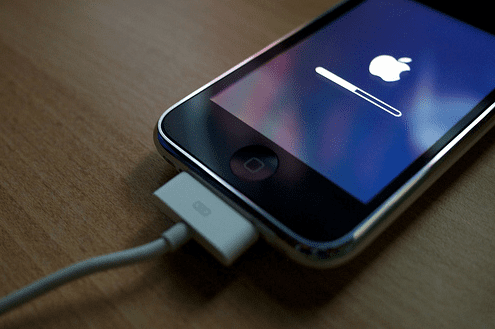
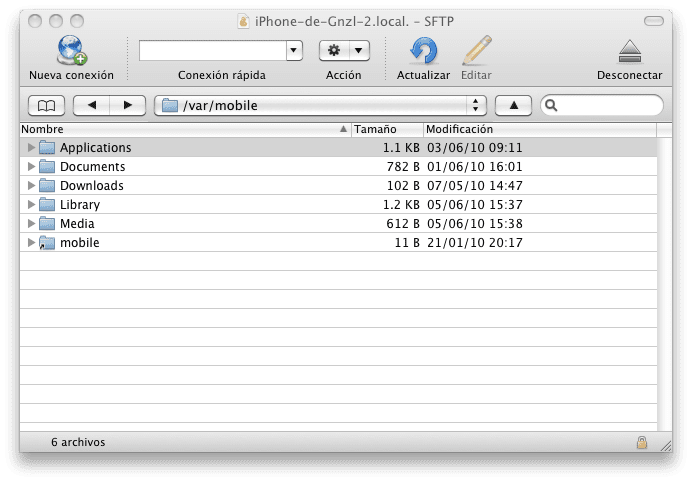






Kumusta, magandang tutor muna. Ngunit nais kong idagdag na maaari kaming gumamit ng isang programa sa iPhone na tinatawag na AppLinks, kapag pinatakbo namin ang programa ay lilitaw ang simbolo ng pag-update sa kaliwang ibabang bahagi, kung bibigyan namin ito ay lilikha ng isang folder na tinatawag na AppLinks (var / mobile / AppLinks) kasama ang isang link Sa mga application na na-install namin, ang bawat link ay naglalaman ng pangalan ng application kaya magdadala ito sa amin nang direkta sa may bilang na folder ng kaukulang application na binigyan ng puna ni Gnzl.
Isang pagbati.
Ang Chronus sa palagay ko ay wasto lamang para sa mga 2.x firm, mas gusto ko ang AppBackup, magagamit sa Cydia nang libre. Gumagawa ito ng isang backup ng lahat ng mga app sa Appstore at pagkatapos ay i-save mo lamang ang folder ng AppBackup na nilikha sa var / mobile / library / mga kagustuhan sa iyong computer. Upang maibalik ang data pagkatapos ng jailbreak ay napakasimple: i-download muli ang application at sa nakaraang landas, kopyahin muli ang nai-save na folder, buksan ang application at ibalik, sa isang minuto, ang lahat ng nakuhang data, napakadali !!! Pagbati !!!
Ang proseso ay mas madali sa utility na "Chronus" na matatagpuan sa Cydia.
Gumagamit ako ng Chronus mula sa firmware 3.x nang walang mga problema. Nang mag-upgrade ako mula 3.1 hanggang 3.2 ginamit ko ito. Hindi pa ako napunta sa 3.1.3 dahil sa palagay ko ay hindi ito nagdaragdag ng anumang bago.
Ang AppBackup Hindi ko pa nagamit ito, oo oo, ngunit matagal na, Gumamit ako ng isang basag na bersyon, na nagbigay sa akin ng mga problema at tinanggal ko agad ito. Marahil ay dapat mong isaalang-alang ang pagbibigay nito ng isa pang (ligal) na pagkakataon ...
Mas simple pa rin:
1) Mga Setting ng SB
2) Dagdag pa
3) Folder App
At yun lang. Kung sino man ang nakakaintindi nito, sundin ito. Ito ang pinakamadaling paraan upang malaman kung saan nakaimbak ang data ng application.
Perpekto ang AptBackup upang mai-save ang mga naka-install na programa ng Cydia.
Ang pagbati.
Kumusta, napakahusay ng tutorial, ngunit ang problema ko ay nawala ang icon na SHH sa mga sbsttenings, na-uninstall ko ito at muling na-install ngunit hindi pa rin lumitaw, at nasa bahagi ng pagsasaayos ito.
Kahit sino alam kung ano ito?